Hoe iPhone Updates Fouten te repareren
Talloze Apple-fans over de hele wereld zijn er altijdwachten op nieuwe updates en de bijbehorende functies. Ze werken hun iPhones bij zonder na te denken. Aan de ene kant zijn de meeste van hen blij met de update, en aan de andere kant behandelen een paar van hen iPhone-software-updatefout. En vandaag zijn we hier voor die paar Apple-fans, die geconfronteerd worden met iPhone-software-update downloadfouten dit probleem en geven ze passende oplossingen.
- Deel 1: Veelvoorkomende iPhone-updatefouten
- Deel 2: Hoe iOS update fouten te repareren
- Deel 3: Tips die u moet opmerken voordat u een upgrade uitvoert
Deel 1: Veelvoorkomende iPhone-updatefouten
Dingen makkelijk voor je maken, hieronder is eenlijst met de meest voorkomende iPhone-updatefouten die u de ene of de andere dag bent tegengekomen. Of misschien heb je er al een. Neem een kijkje en probeer later in het artikel een passende oplossing voor uw probleem te vinden.
1. Software-update verschijnt niet op iPhone
Dit is de meest voorkomende. Hoewel u geen melding van software-updates ontvangt, wacht deze nog steeds op u. Ga naar Instellingen >> Algemeen >> Software-update om te zien of de software-update beschikbaar is. Hier kunt u de nieuwste software-update voor uw iPhone downloaden.
2. Update wordt niet gedownload
De andere meest voorkomende fout is update nietdownloaden. Daar zijn verschillende redenen voor. Het kan bijvoorbeeld zijn dat uw apparaat niet voldoende geheugenruimte heeft voor de update, of dat u geen Apple-servers kunt bereiken omdat deze niet werken, of misschien heeft u een zwakke netwerkverbinding. Controleer op alle dingen.

3. Update vastgelopen bij verifiëren
Soms kun je eeuwenlang vastlopen op de fout 'Kan update niet verifiëren'. Probeer in dergelijke gevallen uw iPhone bij te werken met een ander netwerk dan gewoonlijk.
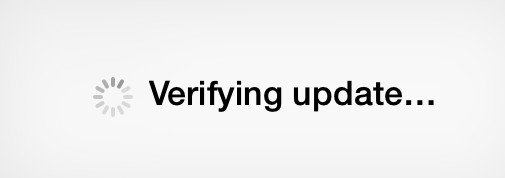
4. iPhone blijft hangen bij update aangevraagd
Je kunt ook vastlopen op iets anders danhet verifiëren en downloaden van fouten en dat is Update gevraagd fout. Wanneer een enorm aantal mensen tegelijkertijd hun apparaat probeert bij te werken, zijn de Apple-servers vol met verkeer en kunt u op hun beurt deze update-aangevraagde fout krijgen als u probeert uw apparaat op het moment van het verkeer bij te werken.

5. Update loopt vast volgens algemene voorwaarden
Soms, hoewel u op de updateknop drukt, kan uw updateproces vastlopen bij de Algemene voorwaarden. U kunt deze firewall met algemene voorwaarden gewoon niet doorgeven.
6. iPhone-update loopt vast tijdens installatie
Hoewel het installatieproces wordt gestart, kan het vastlopen op de installatie zelf. Dit is waar je vast zit met iPhone-update vastgelopen op installatiefout.
7. iPhone bleef steken bij het voorbereiden van de update
Hoewel je klaar bent voor je update, is je iPhone er soms niet op ingesteld. Je apparaat kan vastlopen in het bericht Bezig met bijwerken van update. Redenen kunnen een netwerkverbinding zijn.

8. iPhone-software-update is mislukt
De meest gecompliceerde fout is Software-updatefout mislukt. Hier zijn tal van redenen voor, en je moet je hoofd krabben om de juiste oplossing te vinden. Hoewel je iets probeert, krijg je steeds dit bericht: Software-update mislukt.
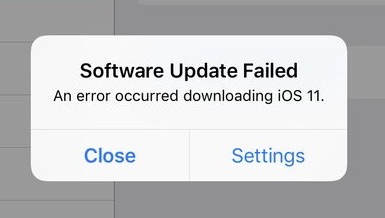
Deel 2: Hoe iOS update fouten te repareren
We hebben bijna alle mogelijke fouten besprokentegengekomen tijdens een update. Laten we nu de oplossingen bespreken die u helpen bij het oplossen van de iPhone-update. Er is een onbekende fout opgetreden. Hieronder vindt u de lijst met oplossingen die u helpen bij het bijwerken van de problemen.
Methode 1: Forceer iPhone opnieuw opstarten
Door een force-herstart op je iPhone uit te voeren,uw apparaat zal zeker een snelle start hebben. Door regelmatig opnieuw op te starten, kunt u van veel problemen afkomen. Laten we het ook voor deze proberen. Volg onderstaande stappen om uw iPhone geforceerd opnieuw te starten.
- Om de iPhone 6 / 6s / SE / eerder opnieuw te starten, houdt u tegelijkertijd de Home- en Power-knoppen ingedrukt. Blijf de knoppen ingedrukt houden totdat het Apple-logo wordt weergegeven.
- Om de iPhone 7/7 Plus opnieuw te starten, houdt u de aan / uit-knop ingedrukt en drukt u op de knop Volume omlaag. Blijf de knoppen ingedrukt houden totdat het Apple-logo wordt weergegeven.
- Houd ingedrukt en vervolgens om iPhone X / 8 opnieuw te startenlaat de knop volume omhoog los. Volg dezelfde procedure voor de knop Volume omlaag. Houd de zijknop ingedrukt tenzij het apparaat is uitgeschakeld en weer wordt ingeschakeld. Laten we alle knoppen hebben zodra het Apple-logo wordt weergegeven.

Methode 2: Wacht en probeer het opnieuw
Misschien probeert u uw apparaat bij te werken opde verkeerde tijd. Ja, er is een grote kans dat de Apple-server volloopt met andere mensen die proberen hun apparaat tegelijkertijd met dat van jou bij te werken. Dus u bent niet de gelukkige en uw updateproces krijgt gewoon geen groen signaal. Heb geduld en probeer uw apparaat na enige tijd bij te werken.
Methode 3: Controleer de netwerkverbinding
Een van de meest voorkomende redenen voor uw updatefouten is hetprobleem met netwerkverbinding. Controleer of uw apparaat is verbonden met uw netwerk? Controleer ook of uw netwerkverbinding goede sterkte heeft. De eenvoudigste manier om te controleren of er een probleem is met uw netwerkverbinding, is door Safari eenvoudig te openen of u kunt elke video streamen. Als Safari probleemloos wordt geopend, bent u klaar om te gaan en problemen met uw netwerk op te lossen.
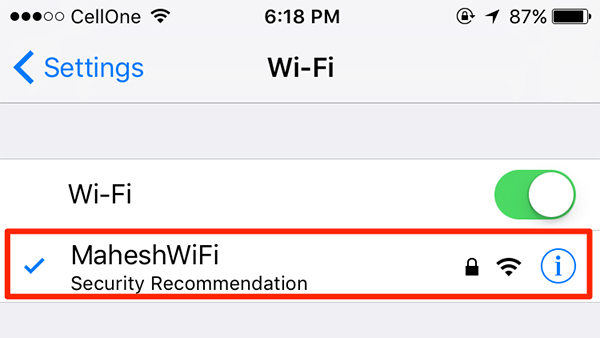
Methode 4: iPhone handmatig bijwerken met IPSW-bestand
Als u een foutmelding krijgt tijdens de iPhone-software-update, kunt u proberen uw iPhone handmatig bij te werken met het IPSW-bestand. Volg de onderstaande stappen om dit te doen:
- Stap 1: Verbind uw pc en iPhone met behulp van een USB-kabel. Open iTunes op uw pc.
- Stap 2: Ga op uw pc naar Optie >> Update.
- Stap 3: Kies nu het IPSW-bestand dat u hebt gedownload. Tik op "Kiezen". Uw apparaat wordt op een normale manier bijgewerkt.

Methode 5: Maak iPhone-opslag vrij
Het is duidelijk dat bijwerken wat ruimte nodig heeft. En als je niet voldoende ruimte op je apparaat hebt, zal het je gewoon geen geluk geven en in plaats daarvan fouten geven. Wat verwacht je nog meer? Controleer eenvoudig of uw apparaat onvoldoende geheugen heeft en is dit het enige probleem voor uw updateproces. Maak geheugen vrij van uw apparaat. Om de ruimte van uw apparaat te controleren, gaat u naar Instellingen >> Algemeen >> Info >> Beschikbaar. Als er niet voldoende ruimte is, verwijdert u een deel van de inhoud.

Methode 6: Update verwijderen en opnieuw proberen
Als u nog steeds te maken hebt met de iPhone 6-updatefout, probeer het bij te werken vanaf stap 1 zelf. Verwijder de onvoltooide updates door deze te verwijderen en opnieuw te downloaden. Volg dit pad Instellingen >> Algemeen >> iPhone-opslag. Hier vindt u een lijst met apps van uw apparaat. Zoek de iOS-update in de lijst en door erop te klikken krijgt u de optie Update verwijderen.
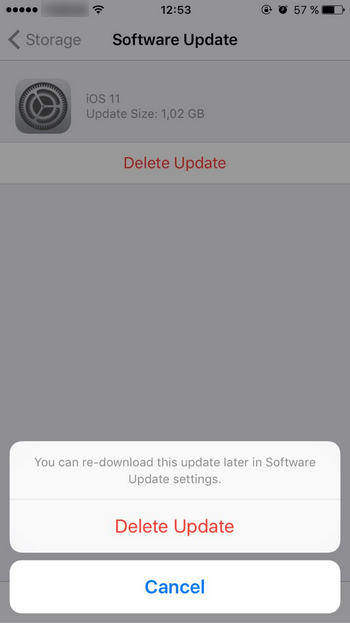
Methode 7: Herstel iPhone van iTunes Backup
Een andere manier om van de fout af te komen tijdens het probleem van de iPhone-software-update is om uw apparaat te herstellen via iTunes-back-up. Volg de onderstaande stappen om de iPhone te herstellen.
- Stap 1: Verbind uw iPhone en pc en open op uw pc iTunes. Als iTunes uw apparaat niet automatisch detecteert, selecteert u uw apparaat en klikt u op Back-up herstellen.
- Stap 2: Zorg ervoor dat u voor de nieuwste back-up gaat, kijk gewoon naar de datum en de grootte van elke back-up. Klik op Herstellen. Uw apparaat wordt hersteld.

Methode 8: Gebruik een hulpprogramma van derden
De definitieve oplossing voor iOS update fout probleemis Tenorshare ReiBoot. Het is een unieke tool omdat het probleem binnen enkele seconden en zonder enige moeite helpt op te lossen. Het lost uw updatefouten op en kan ook andere iPhone-problemen oplossen. Bovendien is het gratis en het beste is - het is een software met één klik. Volg de onderstaande stappen om het hulpprogramma te gebruiken.
- Stap 1: Indien geïnstalleerd, opent u Tenorshare ReiBoot op uw pc. Als u de software niet hebt, downloadt en installeert u deze op uw pc. Verbind nu uw apparaat en pc. Wanneer de hoofdinterface wordt weergegeven, selecteert u de optie "Fix All iOS Stuck".
- Stap 2: Kies de optie "Nu repareren". Het nieuwste firmwarepakket speelt een belangrijke rol; daarom is het verplicht dat u het online downloadt.
- Stap 3: Selecteer de optie "Start Repair". De herstelprocedure wordt nu gestart en het probleem verdwijnt.
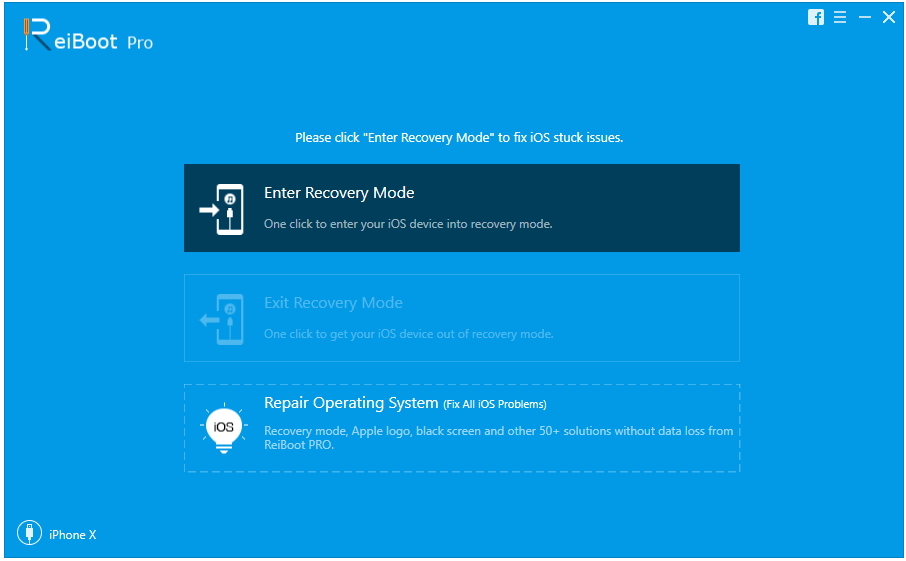


Deel 3: Tips die u moet opmerken voordat u een upgrade uitvoert
Voordat u naar het updateproces gaat, maakt u uw apparaat gereed voor de update. Controleer gewoon onderstaande punten:
- Controleer of uw apparaat de update ondersteunt.
- Maak je iPhone schoon en maak ruimte vrij voor de update
- Zorg voor uw mediabestanden op uw apparaat zodat ze veilig zijn tijdens het updateproces
- Voordat u de iOS van uw apparaat bijwerkt, moet u eerst al uw apps bijwerken naar de nieuwste versies
- Het belangrijkste is om een back-up te maken. Geloof me, het is een levensredder als er iets misgaat.
Samenvatting
In het bovenstaande artikel hebben we allemogelijke fouten en oplossingen voor iPhone-update. We hopen dat u tevreden bent met de verstrekte informatie. Aarzel niet om uw feedback te geven door hieronder commentaar te geven.


![[Probleem opgelost] iTunes kon de iPhone niet back-uppen](/images/itunes-tips/issue-solved-itunes-could-not-backup-iphone.jpg)

![[Probleem opgelost] iTunes-fout 503 bij toegang tot Apple Music via iTunes](/images/itunes-tips/issue-fixed-itunes-error-503-when-trying-to-access-apple-music-via-itunes.jpg)


![[Probleem opgelost] Er zijn fouten opgetreden tijdens de installatie van iTunes op Windows 10](/images/itunes-tips/issue-fixed-errors-occurred-during-itunes-installation-on-windows-10.jpg)

